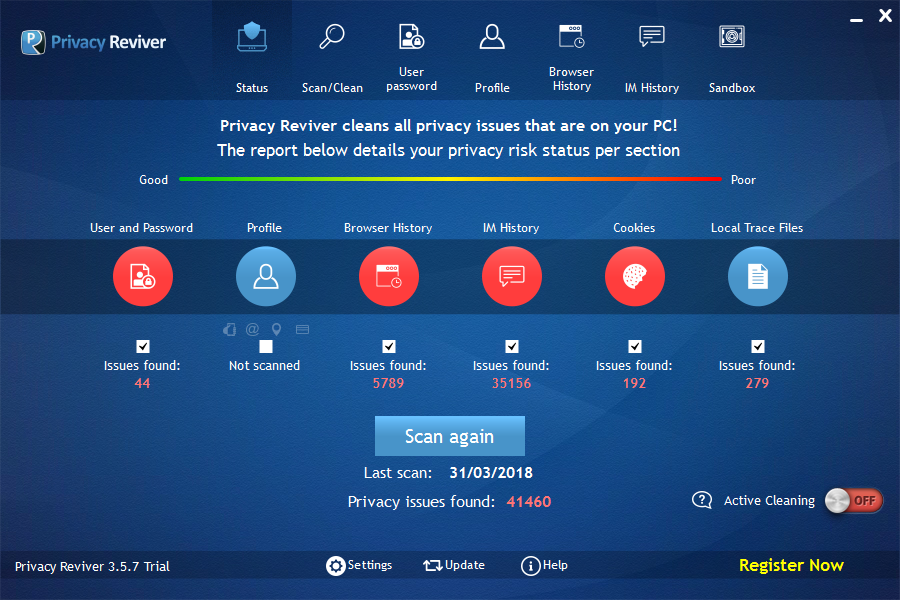チャンスはあなたが個人情報の盗難、オンラインスパイ、悪用された個人情報、最近の過去のクレジットカードの詳細の盗難について聞いたことがあります。自分が行っていること、オンラインで行く場所、訪問したウェブサイトを誰が見ているのか疑問に思うかもしれません。
ほぼすべての人がすべての年齢層にわたってインターネットを使用しているので、それぞれのプライバシーはすべて危険にさらされています。全世界の広告主、サービスプロバイダー、および政府は、すべてのオンライン活動を追跡することに一層関心があります。
心配無用。オンラインプライバシーを保護するためのヒントをいくつかご紹介します。
#1保存されたユーザー名とパスワード
私たちの一部または大部分は、ブラウザを使用して電子メールプロバイダ、ソーシャルメディアサイト、または他のウェブサイトに行くたびに、ログイン資格情報(ユーザパスワード)を手動で入力する必要はありません。したがって、私たちは自動的にログオンするために、ユーザーとパスワードをブラウザに保存する傾向があります。
しかし、ユーザーパスワードが危険にさらされている可能性もあります。これは、ブラウザにアクセスできる人なら誰でも盗まれたりコピーされたりする可能性があります。
誰かがあなたのユーザー名とパスワードを捕まえないように、ログインを保存しないでください。ただし、既にリストを保存している場合は、削除する方法については、以下のガイドに従ってください。
グーグルクローム
- Google Chromeを起動して[設定]に移動します
- 新しいタブが開き、設定が表示されます。 [ 詳細]に移動します。
- [ パスワードの管理]をクリックします。
- 保存されたユーザーパスワードのリストが表示されます
- オプションメニューをクリックしてユーザーとパスワードの組み合わせを削除する
さて、あなたのChromeブラウザは、ユーザーとパスワードの組み合わせがきれいです。 Chromeを終了します。
Mozilla Firefox
- そのアドレスバーに入力して、Mozilla Firefoxの設定に移動: について:好みやEnterキーを押し
- [ プライバシーとセキュリティ]をクリックし、[ 保存されたログイン]
- 保存したユーザーとパスワードの組み合わせをすべて削除する
- Mozilla Firefoxを終了して終了する
マイクロソフトエッジ
- スタートメニュー、デスクトップ、またはタスクバーからEdgeを起動します。
- ウィンドウの右上にあるMoreボタンをクリックします。それは〜のように見えます
- 設定をクリックします。
- [ 詳細 ]ボタンをクリックします。 設定をクリックします。
- [ 詳細設定の表示]をクリックします 。あなたはそれを見つけるために少し下にスクロールしなければならないかもしれません
- [ 保存したパスワードを管理する]をクリックします 。あなたはそれを見つけるために少し下にスクロールしなければならないかもしれません
- [ 詳細設定の表示]をクリックします 。 保存したパスワードを管理するをクリックします
- 削除したいパスワードの上にカーソルを置きます
- Xをクリックしてパスワードを削除する
これで、ユーザーパスワードログインがもはや危険にさらされることはありません。
#2 HTTPまたはブラウザのCookieの削除
クッキーとは、コンピュータが受け取った情報を保持し、変更や変更を行わずに返信するデータのパケットです。これらのCookieは、Webサイトにアクセスしたときにブラウザに保存されます。
Cookieはさまざまな方法で使用されますが、Cookieの一般的な使用方法はユーザーの訪問とアクティビティを追跡することです。
あなたはどうやって自分が追跡されるのを防ぐことができますか?ブラウザを使用した後にクッキーを削除してプライバシーを保護してください。
グーグルクローム
- アドレスバーに「 chrome:// settings /」と入力して[設定]に移動し、 Enterキーを押します
- [ 詳細設定 ]に移動し、[ 閲覧データを消去する ]をクリックします。
- 開いたウィンドウで、すべてのオプションが選択されていることを確認し、[ データを消去 ]をクリックします
- クッキーはクリアされます。 Chromeを終了します。
Mozilla Firefox
- Firefoxを起動し、アドレスバーにabout:preferences#privacyと入力してEnterキーを押します
- [ プライバシーとセキュリティ]をクリックします。ブラウザのプライバシーの下で、 「最近の履歴を消去する」をクリックします。
- 表示されるウィンドウで、すべてのオプションが選択されていることを確認し、[ 今すぐ消去 ]をクリックします
マイクロソフトエッジ
- ランチエッジと右上の三列のハブをクリックします。
- 時計付きの履歴ボタンをクリックします。
- 次に、 「履歴を消去してもっと表示する」をクリックします。次の項目が表示されます。
- クッキーと保存されたウェブサイトのデータを確認してください。
- 最後に、 「クリア」ボタンをクリックし、エッジを終了します。
すべての痕跡が削除されたので、オンラインプライバシーはもはや危険にさらされません。
#3プライバシーを保護する簡単な方法
ReviverSoftのプライバシーリバイバーは、あなたのワンストップサービスのプライバシーを守ります。ワンクリックでプライバシーを保護するので、本当に重要なことに多くの時間を費やすことができます。
それにはどのプライバシー機能が含まれていますか?
- それはあなたのインストールされているすべてのブラウザのユーザーとパスワードの組み合わせを詳細にスキャンします。
- ログされたプロファイルと個人情報のリストをスキャンします。
- 履歴とポータルを含むブラウジング活動の全リストをスキャンして表示します。
- コンピュータに保存されているすべてのトラッキングCookieをスキャンします。
- インスタントメッセージングのメインプラットフォームから記録されたすべてのチャットレコードをスキャンします。
- あなたの最近の活動を明らかにするすべてのレコードをスキャンします。
どのように機能するのですか?
これにより、公開される危険性のあるアイテムを明らかにすることで、プライバシーをオンラインで保護することができます。見つかったアイテムを確認したり、削除するアイテムを決定したりすることができます。
便利な「アクティブクリーニング」技術を使用して、ブラウザを閉じる/終了するたびに、選択したすべてのアイテムを自動的にクリーニングすることもできます。
それを試してみてください: //www.reviversoft.com/privacy-reviver/
おげんきで、
ライアン
O post$ s apareceu primeiro em$ s.